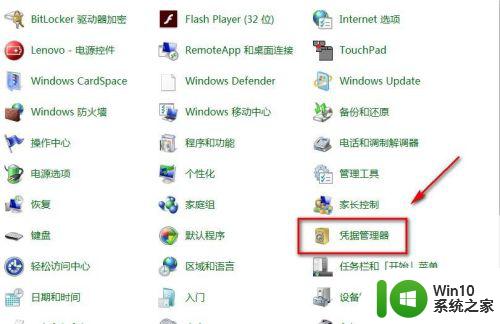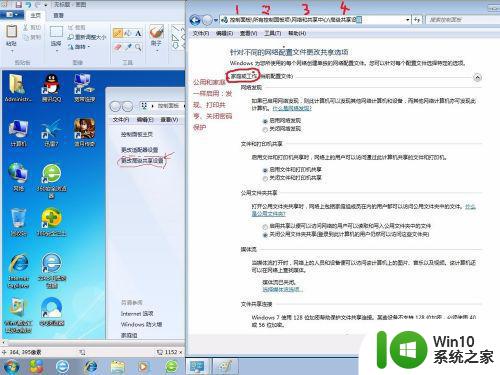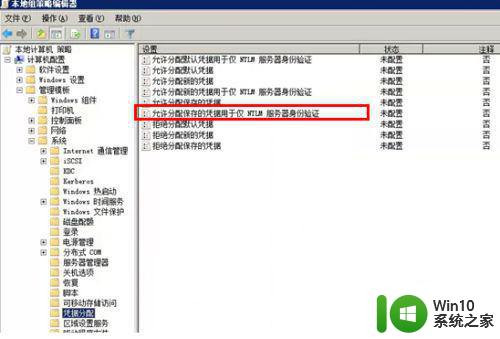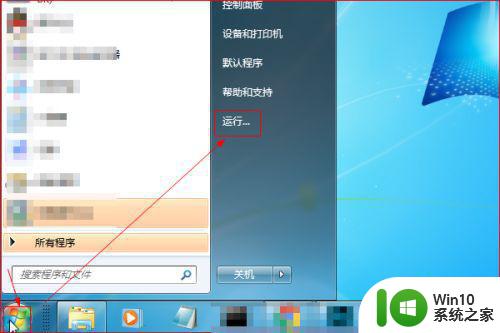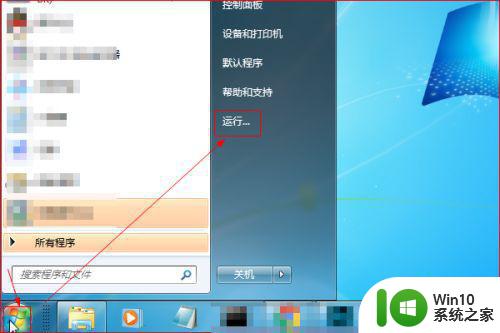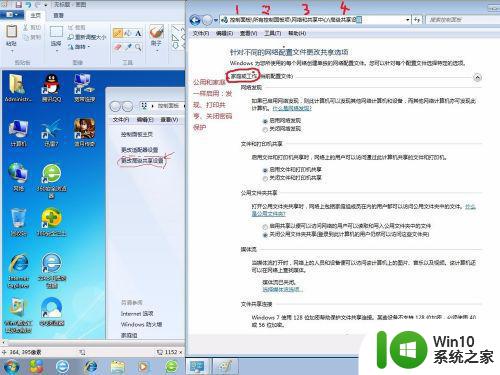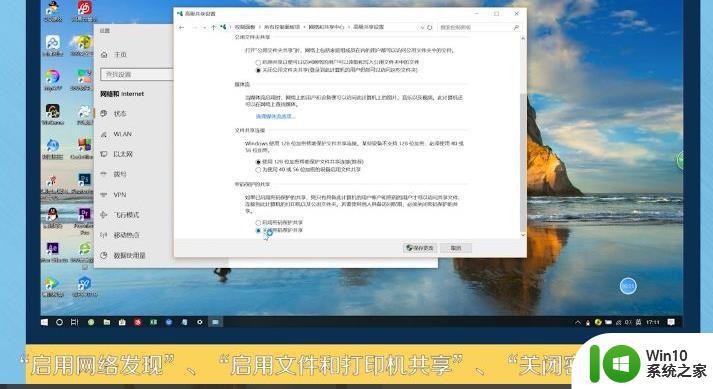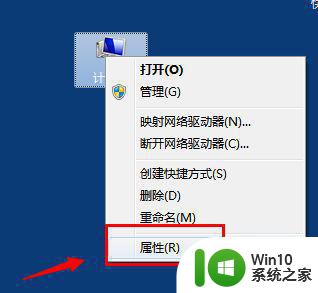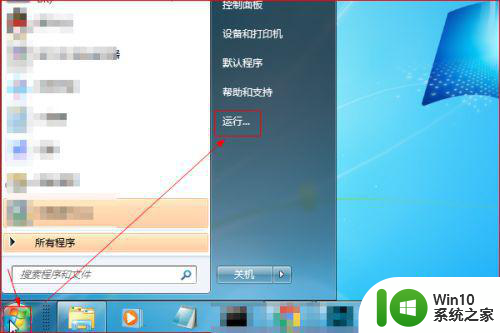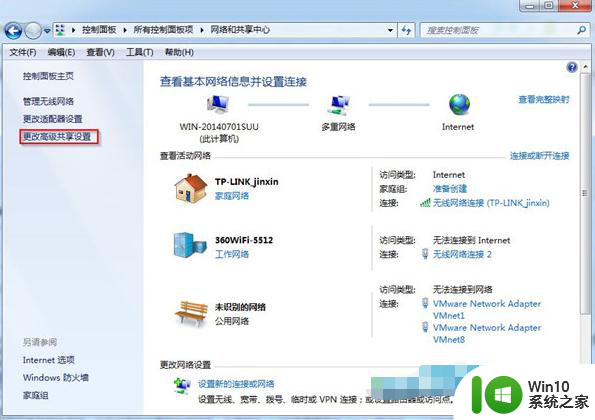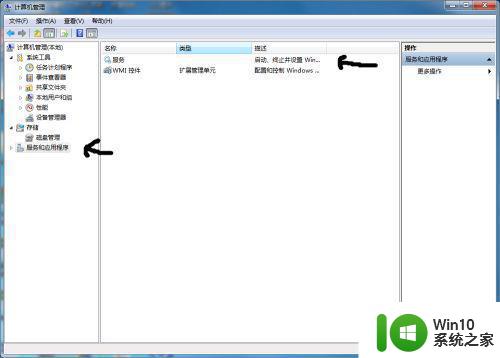win7远程访问需要输入凭据解决方法 win7远程访问输入凭据无法通过怎么办
在如今数字化时代的发展下,远程访问成为人们越来越常用的工作方式,有时候我们在使用Win7操作系统进行远程访问时,可能会遇到输入凭据无法通过的问题。这个问题给我们的工作和生活带来了一定的困扰,但幸运的是,我们可以采取一些解决方法来解决这个问题。本文将介绍一些解决Win7远程访问需要输入凭据的方法,帮助您顺利进行远程工作。
具体方法:
方法一:1、点击“开始”,在弹出的开始菜单中,点击“运行”。
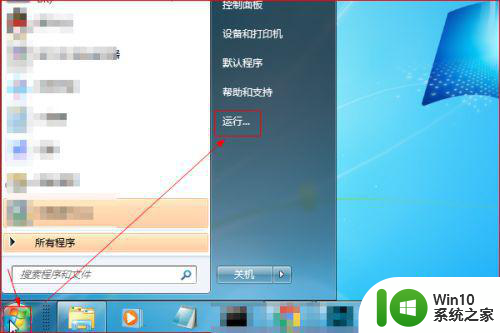
2、在弹出的“运行”对话框中,输入“gpedit.msc”点击“确定”。
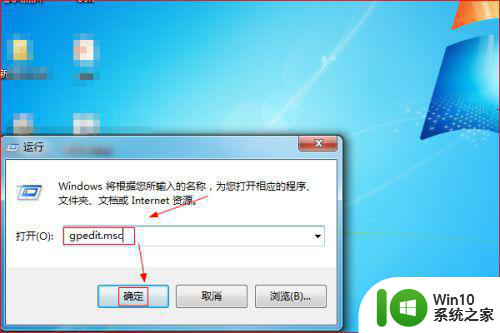
3、在打开的“本地组策略编辑器”窗口中,点击“计算机配置”,接着点击“管理模板”,然后点击“系统”。
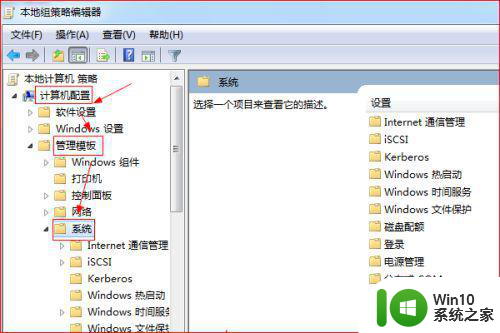
4、在“系统”下,点击“凭据分配”。在右侧的“设置”页面中,双击“允许分配保存的凭据用于仅NTLM服务器身份验证”。
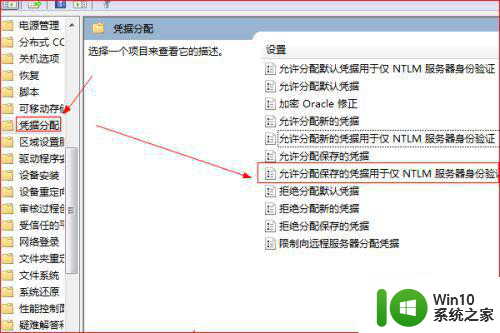
5、在弹出的“允许分配保存的凭据用于仅NTLM服务器身份验证”页面中,点击选择“已启用”,在“选项”处点击“显示”。
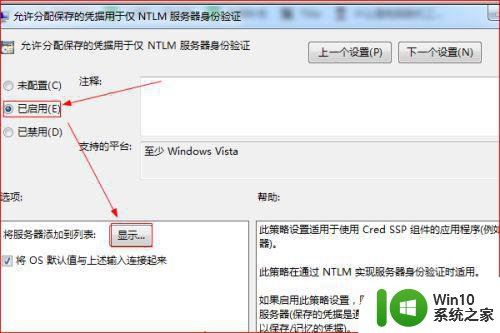
6、之后,弹出“显示内容”页面,在该页面中输入“TERMSRV/*”,然后点击“确定”,重启计算机再次尝试远程桌面连接即可。
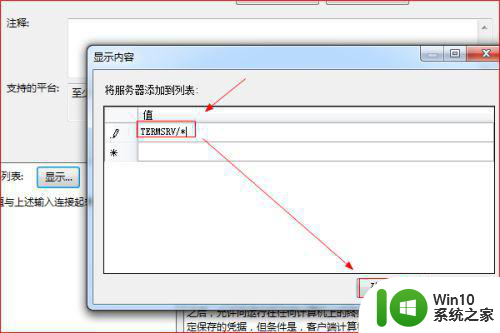
方法二:1、点击“开始”,在弹出的开始菜单中点击用户图标。
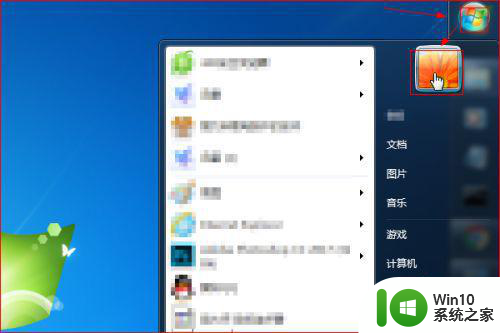
2、打开“用户账户”窗口,点击左侧“管理您的凭据”。
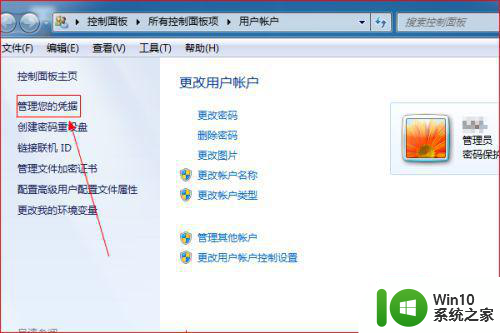
3、在“凭据管理器”窗口,点击“添加Windows凭据”。
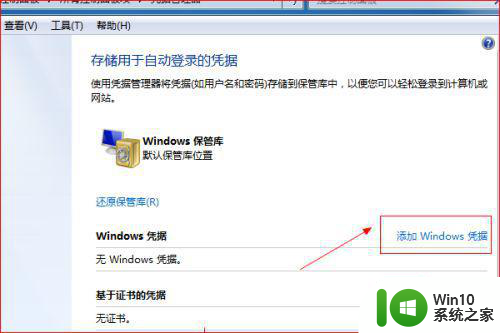
4、在“添加Windows凭据”窗口中,键入网络地址、用户名和密码,然后点击“确定”,再次尝试远程桌面连接即可。
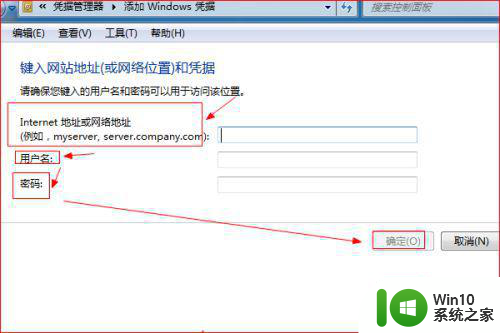
以上就是win7远程访问需要输入凭据解决方法的全部内容,有需要的用户就可以根据小编的步骤进行操作了,希望能够对大家有所帮助。